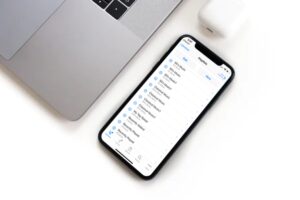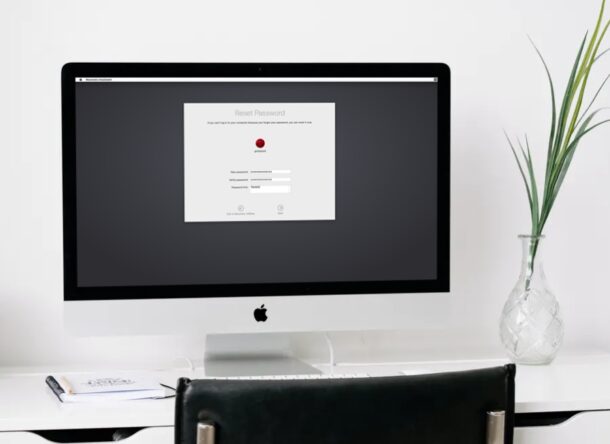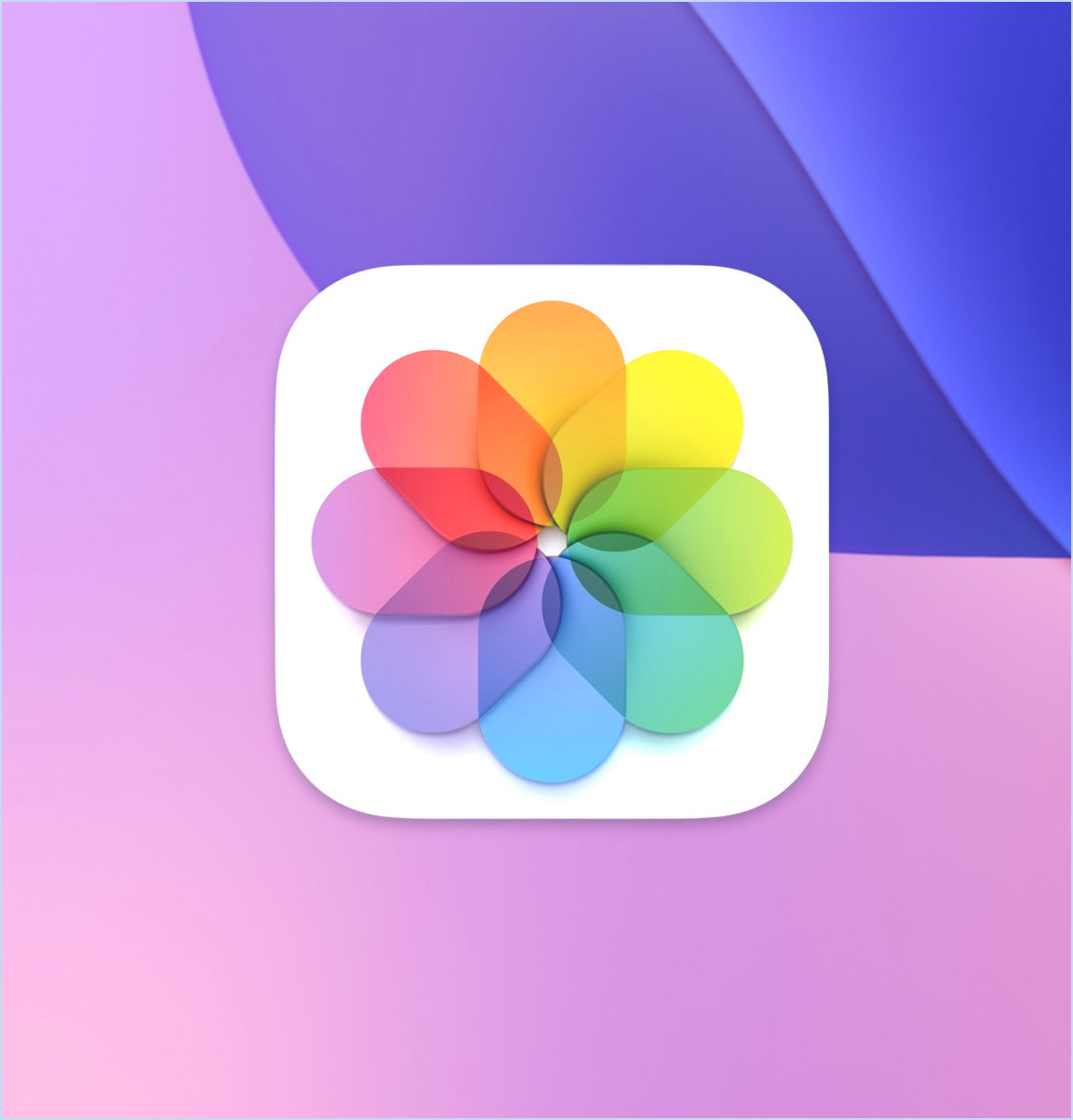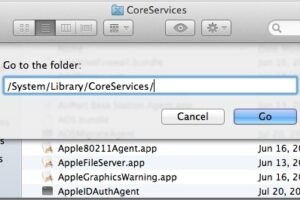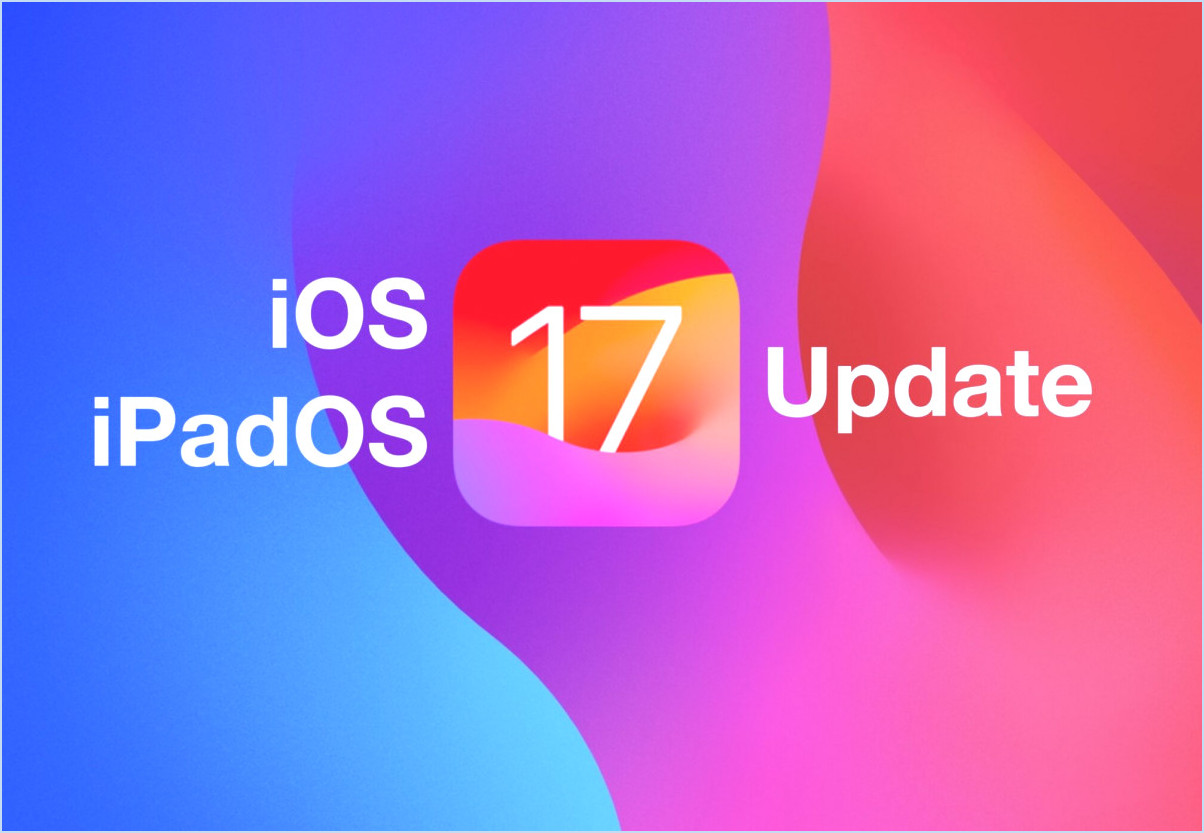Comment enregistrer un film directement dans iMovie sur Mac
![]()
Avez-vous déjà voulu enregistrer un film directement dans iMovie sur Mac ? Il est facile de capturer une vidéo en direct à partir d'une caméra intégrée au Mac et de la faire importer instantanément dans iMovie. De là, vous pouvez la monter avec les outils iMovie, l'incorporer dans un autre projet vidéo ou exporter le film enregistré sous forme de fichier ou vers divers sites de médias sociaux.
Notez que l'enregistrement d'un film directement dans iMovie n'est pas nécessairement la façon la plus simple de capturer un enregistrement vidéo sur le Mac. Si vous souhaitez simplement enregistrer une vidéo et n'avez aucune raison d'utiliser iMovie pour le montage ou la création d'un projet plus vaste, il est plus facile d'enregistrer une vidéo sur Mac avec QuickTime, qui possède une interface d'enregistrement et de sauvegarde beaucoup plus simple.
Comment enregistrer un film dans iMovie sur Mac
Tant que le Mac dispose d'une version moderne de iMovie et d'une caméra FaceTime ou iSight en façade, cette méthode de capture vidéo directe dans iMovie fonctionnera parfaitement. Voici ce que vous devez faire :
- Ouvrez iMovie si vous ne l'avez pas encore fait, vous pouvez alors soit être dans un projet de film existant, soit en créer un nouveau
- Allez dans le menu "Fichier" et choisissez "Importer un média"
- Sur l'écran "Import", choisissez "FaceTime HD Camera" dans le menu de gauche sous "Caméras"
- En haut de l'écran d'importation, choisissez "Importer vers" et sélectionnez le projet ou l'événement sur lequel vous voulez enregistrer le film, puis cliquez sur le bouton "Enregistrer" pour commencer à enregistrer un film avec la caméra FaceTime
- Une fois l'enregistrement du film terminé, cliquez à nouveau sur le bouton "Enregistrer" pour arrêter l'enregistrement
- La vidéo capturée apparaîtra maintenant comme un clip vidéo dans la bibliothèque d'événements du projet dans laquelle vous avez choisi d'importer le film
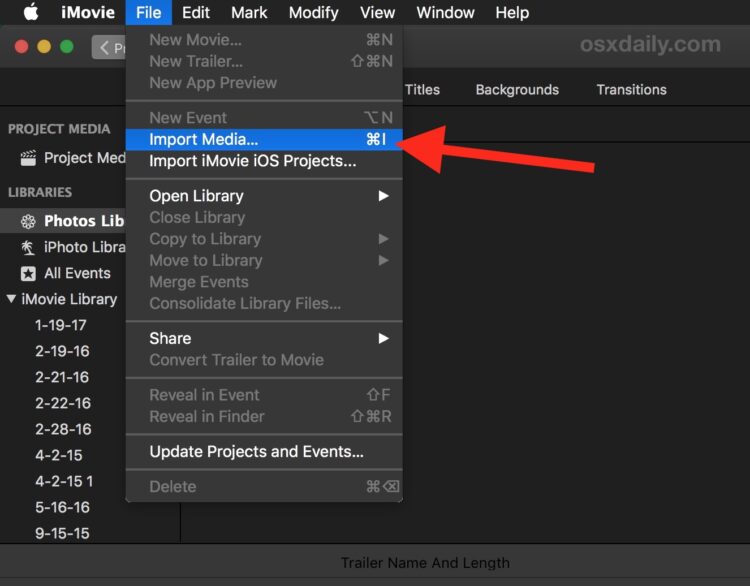
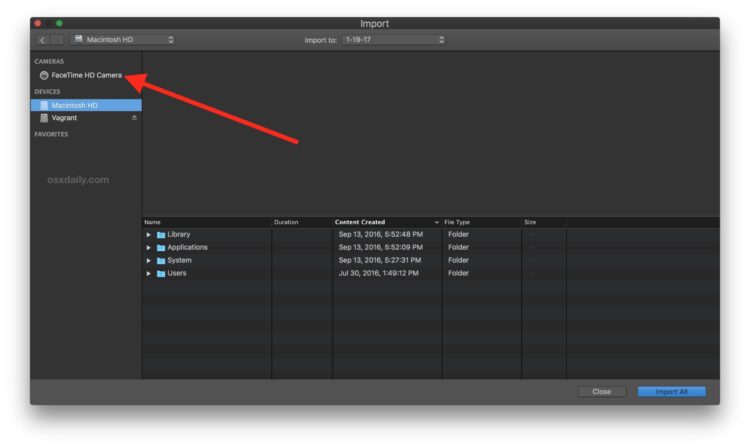
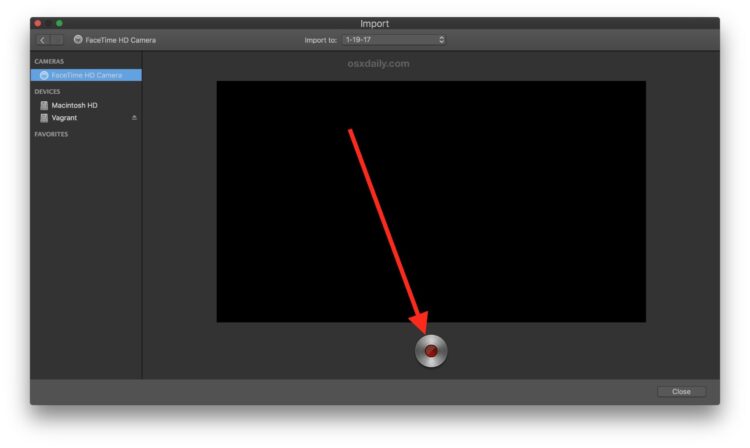
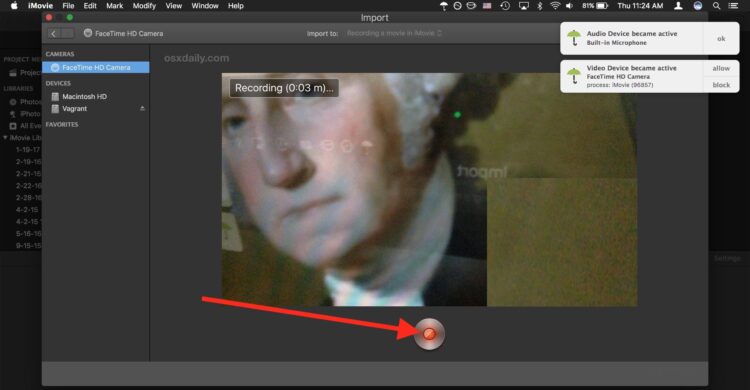
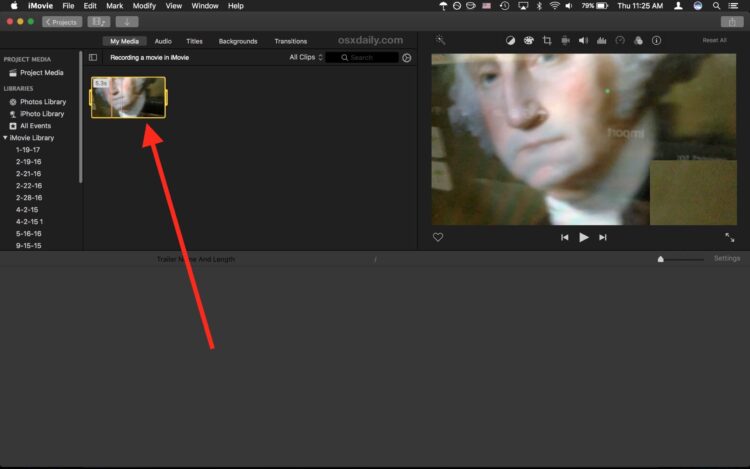
À partir de là, vous pouvez placer le film enregistré dans un projet iMovie existant, éditer la vidéo, la recadrer, ajouter une superposition de texte ou l'enregistrer.
Comment sauvegarder le film enregistré en tant que fichier vidéo
Pour sauvegarder le film enregistré de iMovie directement sous forme de fichier, sur YouTube, sur FaceBook ou sur d'autres options.
- Choisissez le bouton Partager dans le coin supérieur droit de la fenêtre iMovie
- Sélectionnez où ou comment vous souhaitez enregistrer le film (Email, Facebook, YouTube, Fichier, etc)
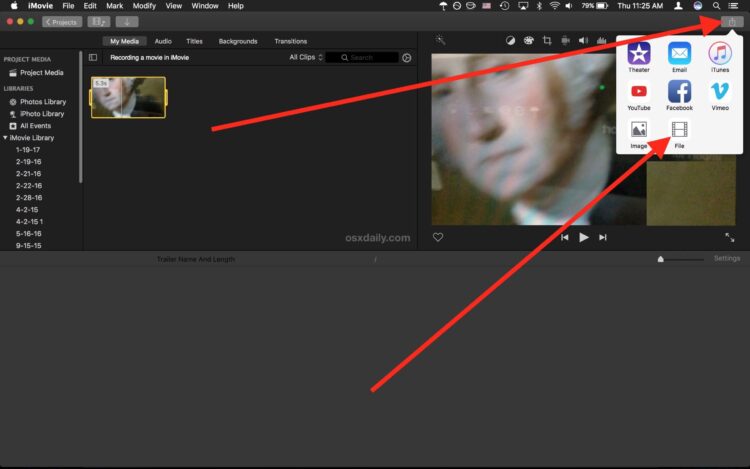
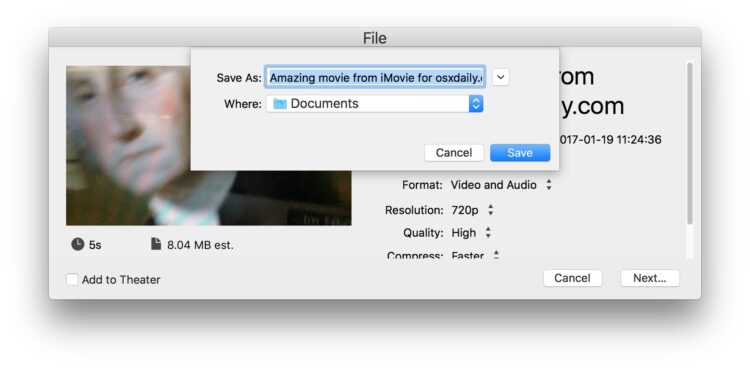
Comme mentionné précédemment, l'utilisation d'iMovie pour capturer directement la vidéo est préférable si vous souhaitez placer le film dans un projet vidéo plus large ou si vous voulez utiliser les outils de montage. Si vous n'avez pas besoin de monter la vidéo, il est probablement plus rapide et plus facile d'utiliser cette approche pour enregistrer la vidéo avec QuickTime à la place, qui est une solution beaucoup plus simple mais plus rapide.
Connaissez-vous une meilleure façon d'enregistrer des films directement dans iMovie à partir d'une caméra ? Cette fonction est-elle particulièrement utile ? Faites-le nous savoir dans les commentaires !